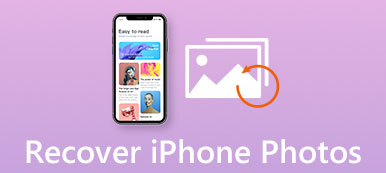Joskus voit poistaa kuvia vahingossa, eikä heillä ole aavistustakaan siitä, miten ne voidaan palauttaa. Valokuvien menettäminen Samsung-puhelimessa on todella kärsimystä, erityisesti nämä menetetyt kuvat ovat erittäin tärkeitä sinulle. Mitä sinun pitäisi tehdä onnettomuuden jälkeen?

- Osa 1: Onko mahdollista palauttaa poistetut kuvat Androidissa
- Osa 2: Palauta poistetut valokuvat Android Samsungissa
- Osa 3: Android-valokuvien varmuuskopiointi
Osa 1: Onko mahdollista palauttaa poistetut kuvat Androidissa
Tämä kysymys voi olla ensimmäinen, jota kysytte itse asiassa. Tämän kysymyksen vastaus on ehdottoman varma, koska käytössäsi on paljon Samsungin valokuvien palautustyökaluja. Ja voit valita erilaisia menetelmiä riippuen ratkaisustasi. Nämä Android Samsungin ilmaiset valokuvien palautusohjelmat voivat tarjota sinulle apua mielikuvituksenne ulkopuolella.
Osa 2: Palauta poistetut valokuvat Android Samsungissa
Tosiasiassa Samsungin älypuhelimessa olevat valokuvien palautusohjelmat ovat erilaisia, ja voit tehdä sen erilaisissa olosuhteissa. Riippumatta siitä, missä olet poistanut valokuvat, jopa Samsungin kännykkäsi on rikki, voit myös palauttaa kadonneet kuvat näillä Samsungin valokuvien palautusohjelmilla.
Palauta poistetut valokuvat Android Samsung -laitteissa
Android Data RecoveryAndroid Data Recovery on tehokas valokuvien palautus Android-laitteelle, voit helposti skannata puhelimesi löytääksesi nämä kadonneita tietojasi Samsung-puhelimessasi, mukaan lukien poistetut valokuvat. Android Data Recovery on erittäin helppokäyttöinen. Nyt artikkelissa näytetään, miten voit palauttaa kadonneita kuviasi Samsungin palautusohjelmalla.
Vaihe 1. Lataa ja asenna
Aluksi sinun on ladattava ja asennettava Samsung Photo Recovery -työkalu tietokoneeseen.
Vaihe 2. Kytke Samsung-puhelin ja tietokone
Kun olet asentanut Android Data Recovery -ohjelman tietokoneellesi, käynnistä se suoraan. Ja sitten sinun täytyy liittää Samsungin älypuhelin tietokoneeseen USB-kaapelilla. Nyt on erittäin tärkeää, että sinun on tehtävä: ota käyttöön USB-virheenkorjaus Samsung-puhelimessasi. Nyt Android Data Recovery voi skannata puhelimesi.
Vaihe 3. Skannaa Samsung-valokuvat
Nyt Android Data Recovery skannaa puhelimesi automaattisesti. Po-up-ikkunassa sinun on merkittävä palautettavat tiedot. Täällä valitsemme "Valokuvakirjasto".
Skannauksen jälkeen kaikki Samsungin tiedostot näkyvät käyttöliittymässä, ja voit säästää aikaa valitsemalla "Kuvat", jos haluat vain palauttaa vain kadonneet valokuvat.
Huomautus: Jos haluat suorittaa Samsungin yhteystiedot palautuvat, tarkista vain "Yhteystiedot".
Vaihe 4. Aloita palauttaminen
Valitse palautettava valokuva ja napsauta "Palauta" -vaihtoehtoa, kaikki poistetut valokuvat palautetaan ja voit laittaa ne Samsung-puhelimeen tai avata sen suoraan tietokoneella.
Palauta poistetut valokuvat Android SD -muistikortilla
Jos haluat palauttaa kadonneita valokuvia SD-kortille, voit käyttää myös Android Data Recovery -ohjelmaa. Ammattimaisen valokuvien palautustyökalu Android Samsungille, Android Data Recovery voi tyydyttää sinut monilla aloilla. Voit myös palauttaa muita tiedostomuotoja Android SD-kortilla. Tällainen APK-paketti, videot, tekstiviestit jne. Lue artikkeli huolellisesti ja kokeile kuvatulla tavalla, saat takaisin pian kadonneita kuvia Android SD: lle.
Vaihe 1. Lataa ja asenna
Lataa ja asenna Android Data Recovery tietokoneeseen. Varmista, että olet asettanut SD-kortin Android Samsungin älypuhelimeen, ja liitä sitten Android Samsung -puhelimesi tietokoneeseen.
Vaihe 2. Skannaa SD-kortti
Nyt sinun on otettava käyttöön USB-virheenkorjaus Android Samsung -älypuhelimessasi. Samsung-puhelimessasi on kehoteikkuna, ja kosketa vain puhelimesi "OK" -painiketta. Android Data Recovery voi skannata Android-laitteesi löytääksesi kaikki tiedostot Android SD-kortilta.
Vaihe 3. Aloita palauttaminen
Skannauksen jälkeen kaikki tiedostot luetellaan tietokoneen käyttöliittymässä. Näet kaikki tiedostomuodot ja napsauttamalla "Valokuva" säästääksesi aikaa. Joten esikatselet vain valokuvia, ja voit valita palautettavat valokuvat ja napsauttaa "Palauta" -painiketta. Kaikki palautettavat kadonneet valokuvat on palautettu, ja voit ladata ne myös Samsung-puhelimeesi. Tietysti se on sinun tehtäväsi. Täällä saatat myös haluta tietää miten palauttaa WhatsApp-keskustelut Androidissa.
Palauta poistetut valokuvat Android-sovelluksella
Ehdottomasti Android-sovelluksessa ei ole vain yhtä valokuvien palautusohjelmaa, jonka avulla voit auttaa, voit myös valita muita sovelluksia. Esimerkiksi Palauta poistettu valokuva 2016 on myös jättiläinen valokuvien palautustyökalu Android Samsungille.
Palauta poistetut valokuvat 2016
Riippumatta siitä, miten valokuvasi katoavat, poistetaan vahingossa tai kadotettiin ilman syytä, voit myös palauttaa kadonneita kuvia palauttamalla poistetut valokuvat 2016. Itse asiassa se ei ole vain valokuvien palautusohjelma, vaan myös ammattimainen laaja-alainen tietojen palautustyökalu. Voit palauttaa kaikki tiedostomuodot Android Samsungin älypuhelimessa. Toiminta on erittäin helppo käsitellä. Muutaman askeleen viimeistely, ja palautat kadonneita valokuvia kokonaan.
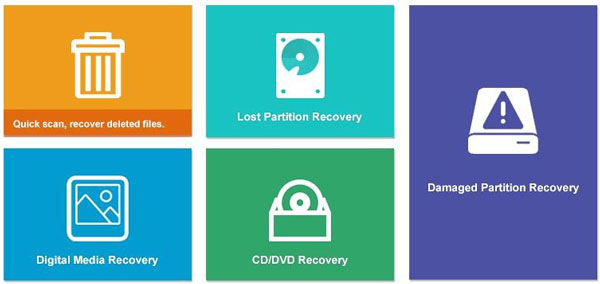
Voit palauttaa poistetut valokuvat 2016 App Storesta suoraan, se on todella suosittu Googlessa. Ja mikä tärkeintä, Palauta poistetut valokuvat 2016 on täysin ilmainen Android-käyttäjille. Joten sinun ei tarvitse maksaa rahaa. Voit valita sen henkilökohtaisiksi valokuvien suojaksi, koska se on tehokas valokuvien palautustyökalu Androidissa, joka ei koskaan petä sinua.
Osa 3: Android-valokuvien varmuuskopiointi
Löydät erilaisia Android Samsungin valokuvien palautustyökaluja, joiden avulla voit palauttaa kadonneen kuvan, mutta tärkein asia, joka sinun tarvitsee tehdä, on luoda hyvä tapa käyttää tietoja. Et siis ole järkyttynyt ja toivoton, jos poistat valokuvasi puhelimesta vahingossa. Voit varmuuskopioida kuvia tai muita tiedostomuotoja, jotta et menetä niitä. Seuraavassa kappaleessa esitellään joitakin Androidin Samsungin valokuvien palautusohjelmia, joiden avulla voit varmuuskopioida kaikki tiedot, jotka sisältävät valokuvasi.
Android-varmuuskopiointi ja palautusEsitimme Android Data Recovery -ohjelman artikkelin päähän, nyt puhumme lisää sen toiminnasta synkronoinnissa, koska se on todella tehokas ja kätevä tietojen palauttamisessa. Et voi valita vain valokuvien palautusohjelmaa Samsungille, ja voit myös käyttää sitä Android-tietojen varmuuskopiointiin. Ole hyvä ja kiinnitä huomiota seuraavaan kohtaan, tiedät miten varmuuskopioit tiedot Android Data Backup & Restore.
Vaihe 1. Lataa ja asenna
Lataa ja asenna Android Backup & Restore tietokoneellesi. Löydät sen viralliselta sivustolta. Valitse "Android Backup & Restore".
Vaihe 2. Kytke Samsung-puhelin ja tietokone
Liitä puhelin ja tietokone USB-kaapelilla. Ota USB-virheenkorjaus käyttöön, jotta voit käyttää puhelinta tietokoneessa.
Vaihe 3. Valitse tiedosto, jonka haluat varmuuskopioida
Valitse "Laitteen tietojen varmuuskopiointi" tarkistaaksesi tietotyypin, jonka haluat varmuuskopioida, kun valitset "Yhden napsautuksen varmuuskopiointi", jos haluat varmuuskopioida kaikki tiedot yhdellä napsautuksella ilman vaihtoehtoja. Ja kaikki tiedostosi säilytetään tietokoneellasi.
Voit asettaa salasanan Android Data Backup & Restore -sovellukseen, ja se voi suojata tietojasi varastamiselta. Vain sinä pääset tiedostoihin salasanalla.

Älä missaa: Miten siirrä valokuvia Samsung-puhelimesta Maciin
Johtopäätös:
Kadonneiden valokuvien palauttaminen ei ole Samsungin älypuhelimen suuri ja kova tehtävä, jos löydät hyvän Samsungin valokuvien palautusohjelman. Menetelmien avulla voit helposti palauttaa kadonneita valokuvia puhelimessasi, ja kaikki ongelmalliset kohteet puhdistetaan.



 iPhone Data Recovery
iPhone Data Recovery iOS-järjestelmän palauttaminen
iOS-järjestelmän palauttaminen iOS-tietojen varmuuskopiointi ja palautus
iOS-tietojen varmuuskopiointi ja palautus iOS-näytön tallennin
iOS-näytön tallennin MobieTrans
MobieTrans iPhone Transfer
iPhone Transfer iPhone Eraser
iPhone Eraser WhatsApp-siirto
WhatsApp-siirto iOS-lukituksen poistaja
iOS-lukituksen poistaja Ilmainen HEIC-muunnin
Ilmainen HEIC-muunnin iPhonen sijainnin vaihtaja
iPhonen sijainnin vaihtaja Android Data Recovery
Android Data Recovery Rikkoutunut Android Data Extraction
Rikkoutunut Android Data Extraction Android Data Backup & Restore
Android Data Backup & Restore Puhelimen siirto
Puhelimen siirto Data Recovery
Data Recovery Blu-ray-soitin
Blu-ray-soitin Mac Cleaner
Mac Cleaner DVD Creator
DVD Creator PDF Converter Ultimate
PDF Converter Ultimate Windowsin salasanan palautus
Windowsin salasanan palautus Puhelimen peili
Puhelimen peili Video Converter Ultimate
Video Converter Ultimate video Editor
video Editor Screen Recorder
Screen Recorder PPT to Video Converter
PPT to Video Converter Diaesityksen tekijä
Diaesityksen tekijä Vapaa Video Converter
Vapaa Video Converter Vapaa näytön tallennin
Vapaa näytön tallennin Ilmainen HEIC-muunnin
Ilmainen HEIC-muunnin Ilmainen videokompressori
Ilmainen videokompressori Ilmainen PDF-kompressori
Ilmainen PDF-kompressori Ilmainen äänimuunnin
Ilmainen äänimuunnin Ilmainen äänitys
Ilmainen äänitys Vapaa Video Joiner
Vapaa Video Joiner Ilmainen kuvan kompressori
Ilmainen kuvan kompressori Ilmainen taustapyyhekumi
Ilmainen taustapyyhekumi Ilmainen kuvan parannin
Ilmainen kuvan parannin Ilmainen vesileiman poistaja
Ilmainen vesileiman poistaja iPhone-näytön lukitus
iPhone-näytön lukitus Pulmapeli Cube
Pulmapeli Cube